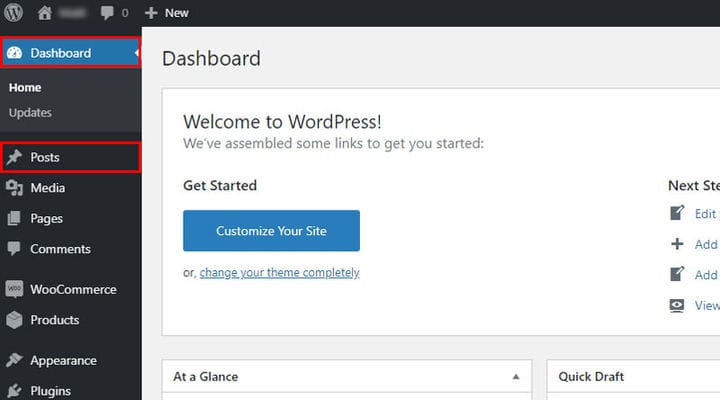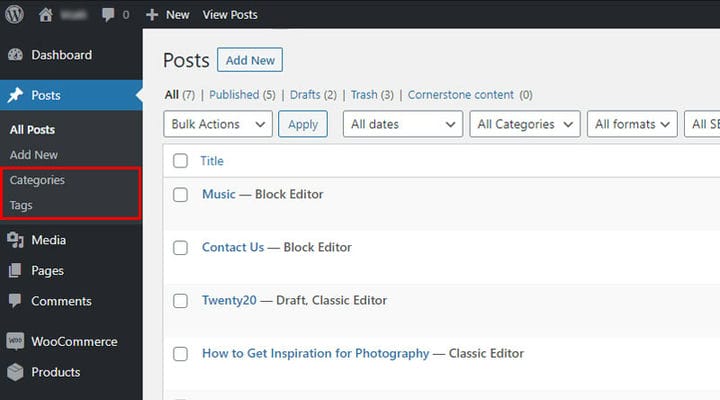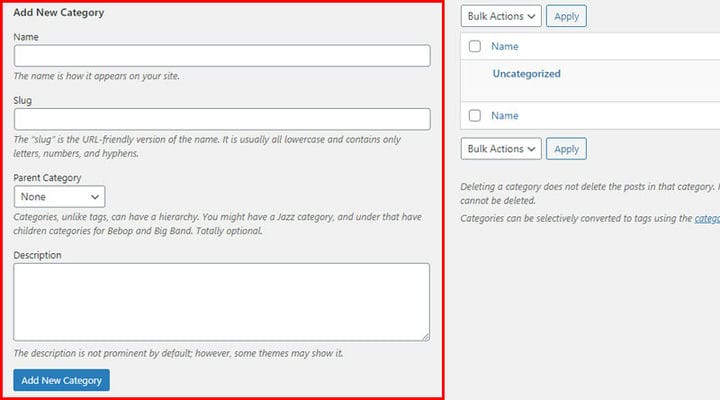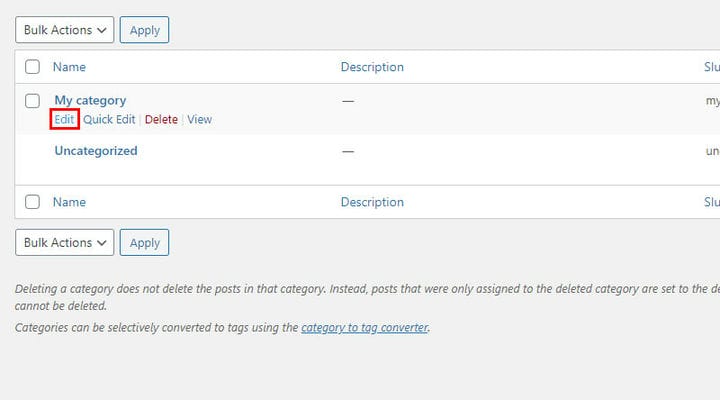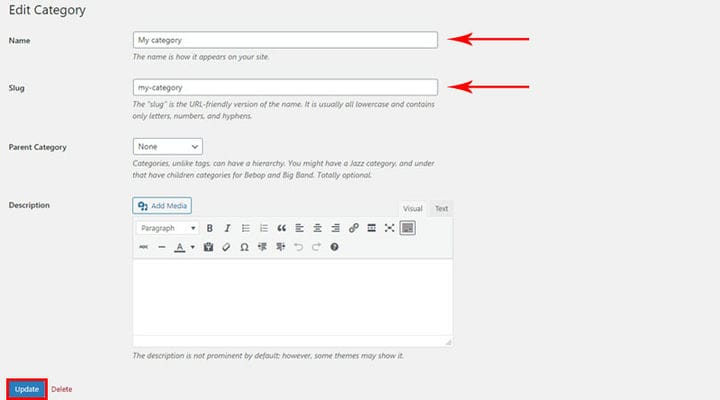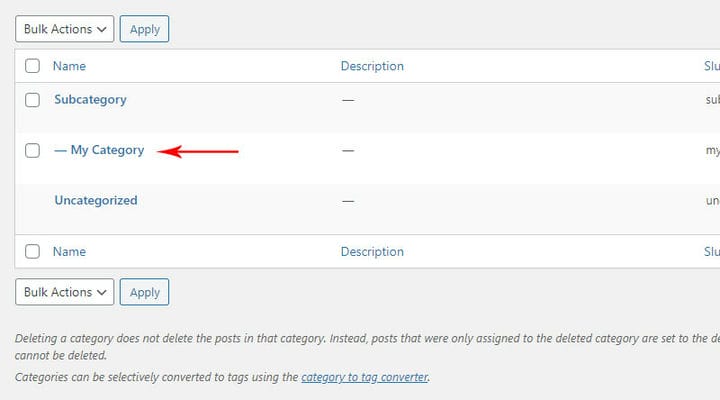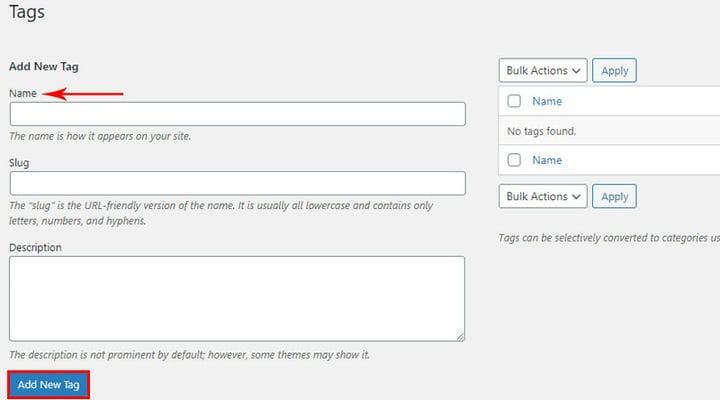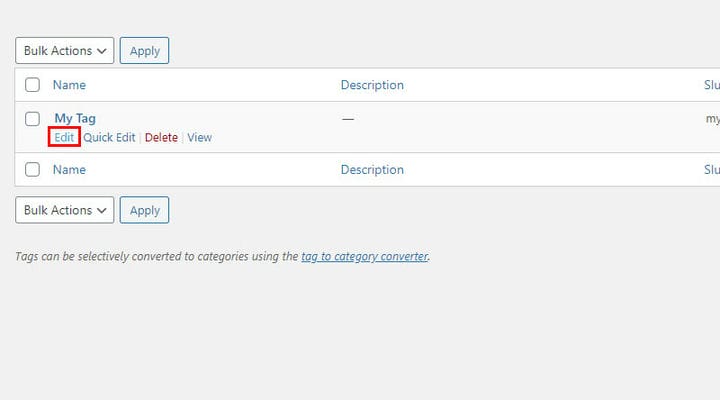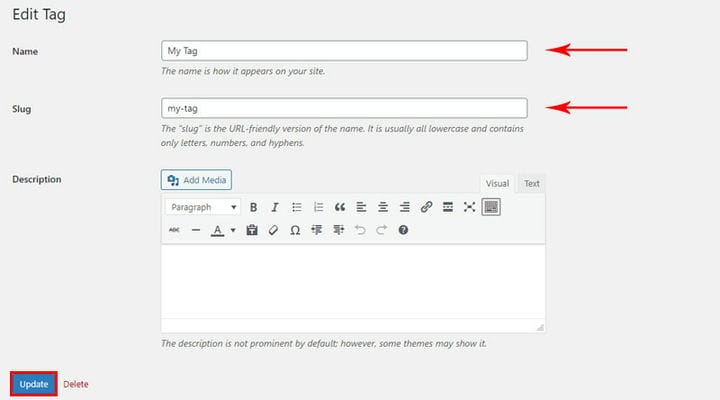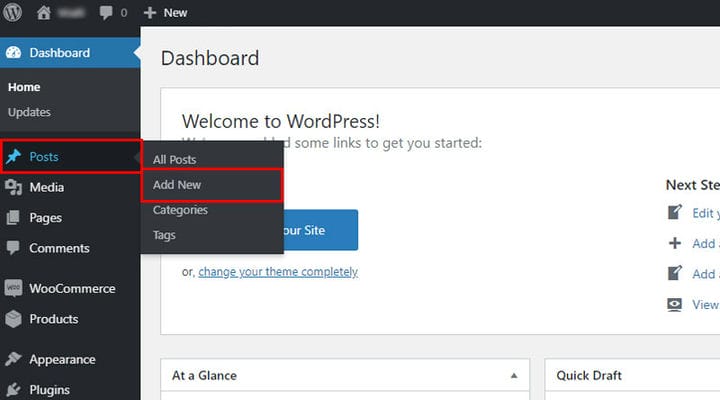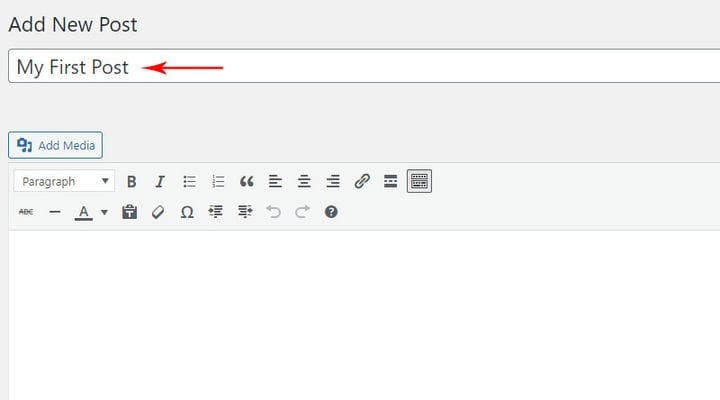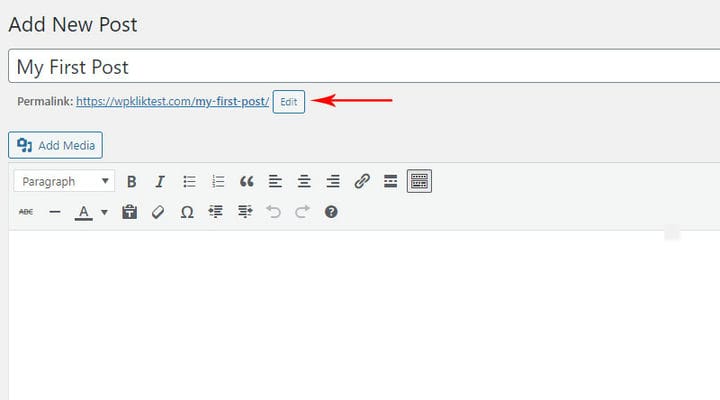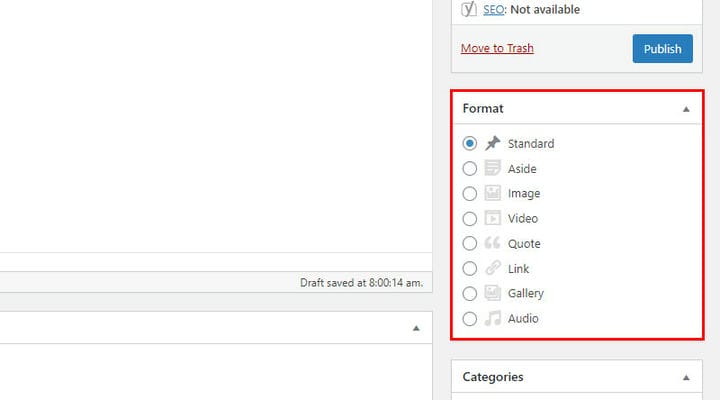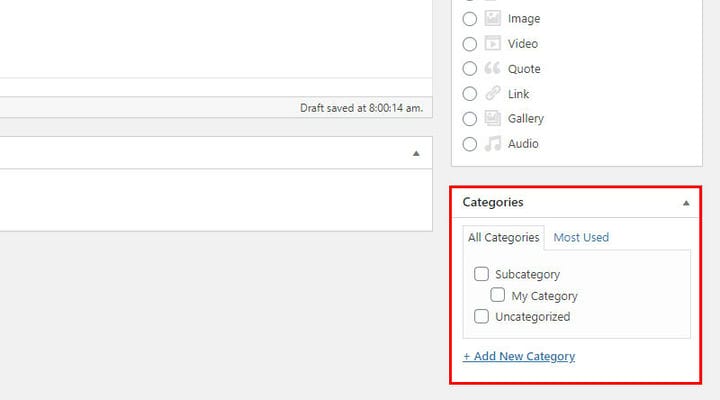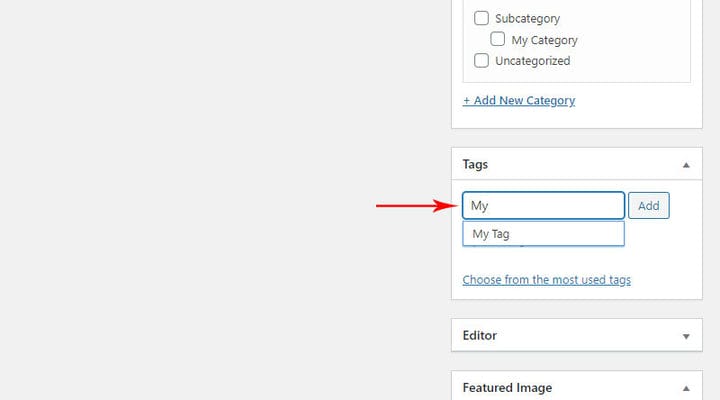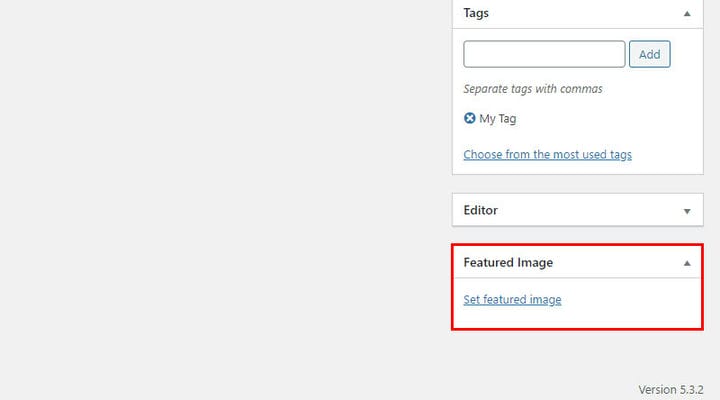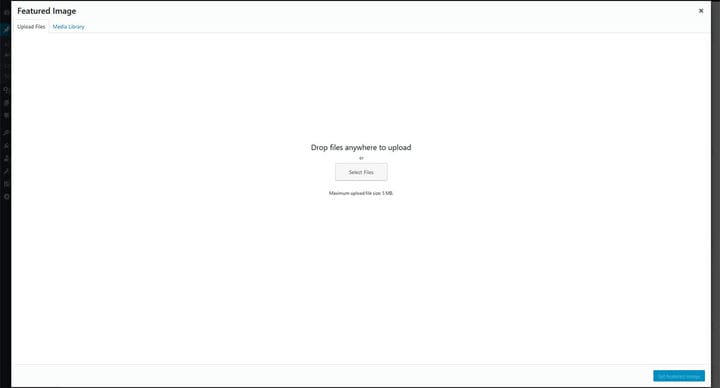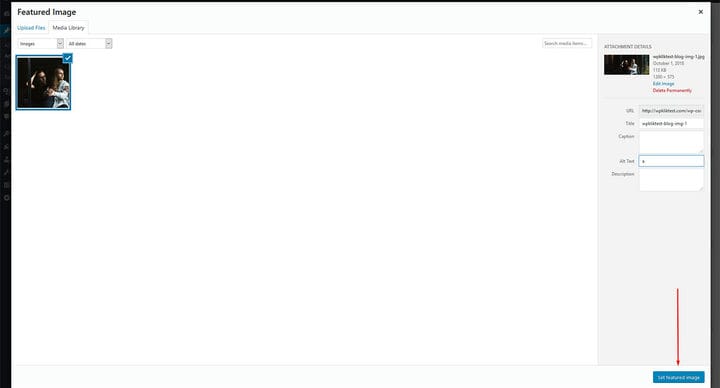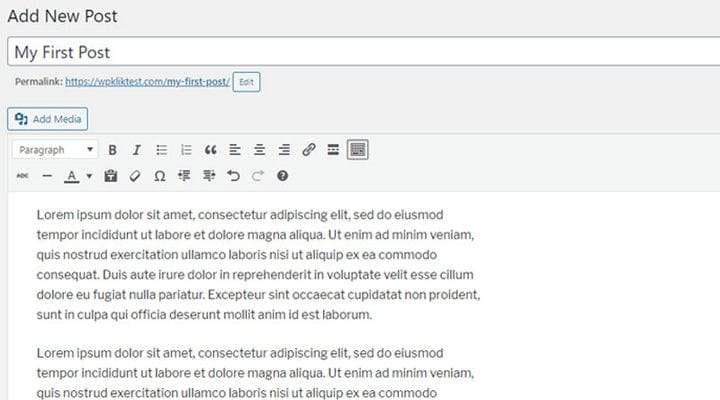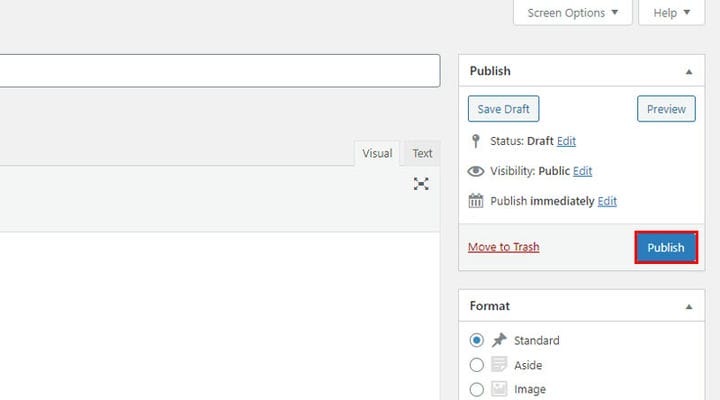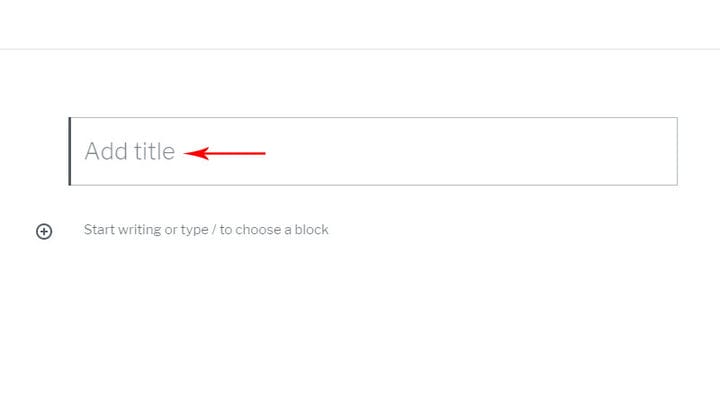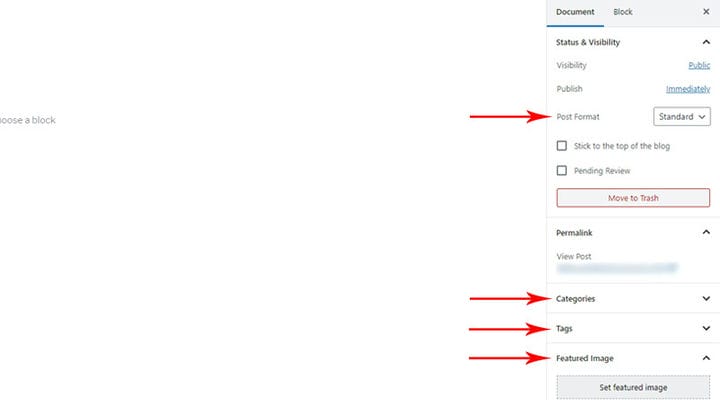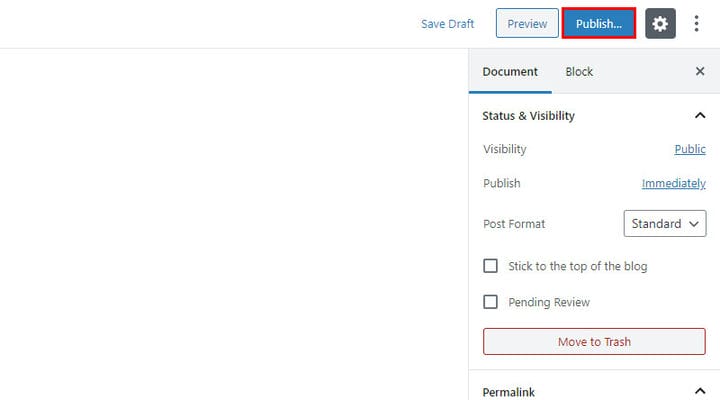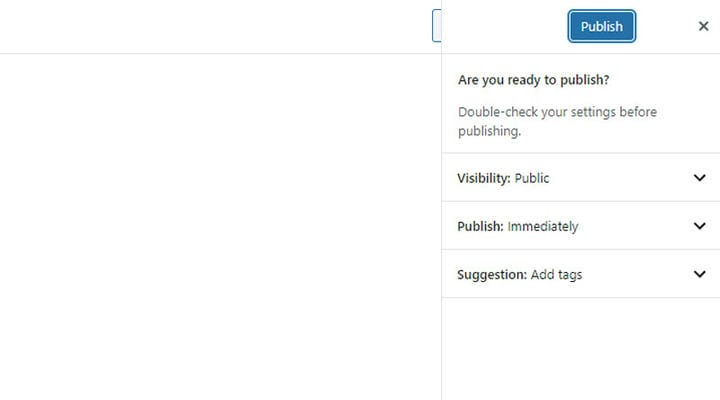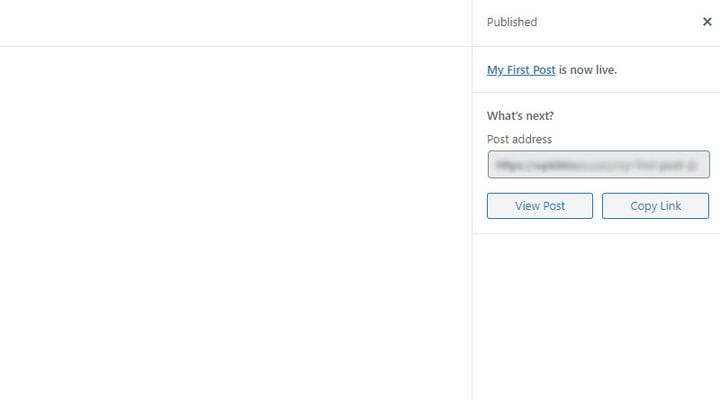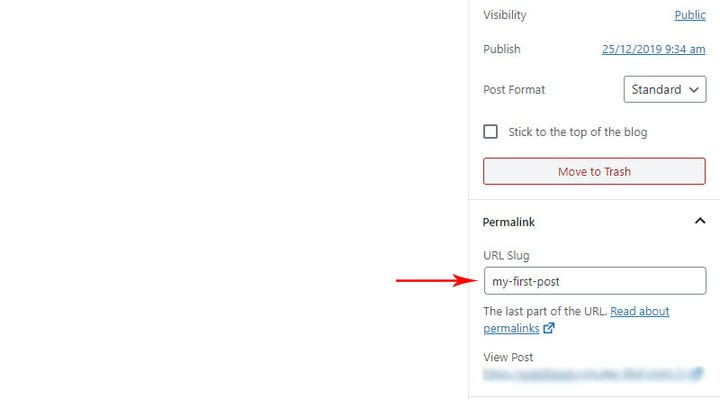Hur man skapar ett fantastiskt WordPress-blogginlägg
Idén att skapa vår speciella, onlineplats där vi kan dela våra tankar, kunskap och inspirerande berättelser med våra likasinnade, verkar mer än attraktiv. Men om du fortfarande inte vet hur man skapar ett WordPress-blogginlägg är du på rätt plats.
Att starta en blogg kan tyckas komplicerat till en början, men den goda nyheten är att det finns många, riktigt enkla sätt att starta en blogg utan mycket teknisk kunskap. Dessutom är WordPress inte den största bloggplattformen utan anledning. Dessutom, om du någon gång tröttnar på det eller ändrar dig, kan du alltid ta bort din blogg för gott.
Dess fantastiska funktioner och användarvänlighet gör att alla kan skapa en fullt fungerande blogg igång på bara några timmar.
I den här artikeln kommer vi att förklara hur du enkelt skapar inlägg som kommer att engagera och glädja dina läsare.
Hur startar man en blogg med WordPress?
Efter månader av funderande har du äntligen bestämt dig för att förverkliga din dröm och börja blogga. Men innan du skriver ditt första blogginlägg finns det huvudsakligen tre saker som är viktiga för att skapa en blogg med WordPress :
- Domännamn – det unika, lätta att komma ihåg namnet som du har registrerat så att det tillhör dig.
- Webbhotell – välj en pålitlig tjänst som ger dig tjänster av högsta kvalitet.
- Blogginnehåll – få din blogg att sticka ut med innehåll som inte bara är intressant och informativt utan verkligen original. Gör en detaljerad research och följ tipsen för originalinnehåll.
Nu behöver du bara ett WordPress-konto och du kan kliva in i det nya, skrivande äventyret. Lyckligtvis finns det några fantastiska WordPress-plugins för författare som kommer att vara din hjälpande hand för att nå dina läsare och som kommer att förändra din resa som författare.
Hur man skapar ett WordPress-blogginlägg
Gutenberg eller klassisk redaktör? Det finns för- och nackdelar med någon av dem. Oavsett om du håller dig till Classic Editor eller föredrar den nya Gutenberg Editor, kan du skapa vilken typ av inlägg som helst med lätthet. Även om dessa två redaktörer ger olika erfarenheter när det gäller att skapa inlägg, täcker båda samma alternativ. Att skapa taggar och kategorier är till exempel identiskt i båda redigerarna.
När vi pratar om inlägg och deras egenskaper är det viktigt att nämna att varje sida som läggs till på en webbplats har sitt eget unika ID-nummer. Vid behov kan du hitta inlägg, kategori eller tagg-ID – det är enkelt som det blir.
Steg ett: Lägg till kategorier
Gå till en instrumentpanel och leta efter alternativet Inlägg för att börja skapa ditt blogginlägg.
Nästa steg på din resa är att lägga till taggar och kategorier i dina inlägg.
Klicka på Kategorier och lägg till namnet på din kategori. Om du vill lägga till en annan kategori klickar du bara på Lägg till ny kategori. Obs: Det finns inget behov av att skriva något i snigelfältet, eftersom det kommer att fyllas i automatiskt.
Om du vill redigera en befintlig kategori, klicka bara på Redigera under kategorinamnet.
Du kan nu ändra namnet på kategorin och en snigel. Snigeln ska alltid skrivas med små bokstäver, och om det finns fler än ett ord ska de separeras med bindestreck. När du har definierat en ny kategori klickar du på Uppdatera.
Föräldrakategori kan vara ett mycket användbart alternativ, i ett fall du har en bred kategori och vill lägga till mindre barnkategorier (till exempel skulle de perfekta barnkategorierna för den valda Nyhetskategorin vara Evenemang, Underhållning eller något liknande).
För att lägga till en underordnad kategori, skriv dess namn under alternativet Förälderkategori och välj önskad kategori.
Underkategorin kommer att visas till höger, under dess överordnade kategori med ett streck framför sig. Du kan också lägga till så många kategorier och underkategorier som du behöver.
Steg två: Lägg till taggar
Processen att lägga till taggar är inte heller komplicerad. För att lägga till taggar, klicka på Taggar -fältet under kategorier – fliken till vänster. Skriv namnet på taggen och klicka på knappen Lägg till ny tagg.
I ett fall, du vill redigera en befintlig tagg, klicka på alternativet Redigera under taggnamnet.
Ändra taggnamnet och snigeln. Klicka slutligen på Uppdatera för att spara ändringarna du har gjort.
Lägg äntligen till inlägg – med Classic Editor
När du har ställt in dina kategorier och taggar kan du gå till nästa nivå och börja lägga till inlägg. Gå först till Lägg till nytt alternativ ovanför Kategorier.
På en skärm som ser väldigt lik ut sidredigeraren kommer du att kunna redigera ditt inlägg. Börja med att lägga till inläggets rubrik.
När du har lagt till inläggets rubrik kommer permalänken att visas nedan. Om du inte vet hur man skapar permalänkar i WordPress är den goda nyheten att det bara tar några få enkla steg. Det bästa är att du alltid kan ändra och förbättra dina permalänkar vilket kommer att göra underverk för din webbplats trafik.
På höger sida ser du en panel där du kan välja inläggstyp. Det finns några olika alternativ med självförklarande namn: Standard, Bortsett, Bild, Video, Citat, Länk, Galleri och Ljud.
Efter att du har valt inläggstyp kan du välja kategori för ditt inlägg – bara kryssa i önskad ruta.
Under kategorirutan ser du avsnittet där du kan välja taggar för ditt inlägg. Börja skriva in taggnamnet i inmatningsfältet så kommer hela namnet att visas. Klicka nu på Lägg till.
En annan möjlighet är att välja bland de taggar som du har använt mest genom att klicka på alternativet Välj bland de mest använda taggarna under inmatningsfältet.
Nu är du redo att lägga till bilden som kommer att visas med ditt inlägg på din blogglista. Bläddra bara lite till och under Taggar ser du ett alternativ för att lägga till en funktionsbild.
Klicka på Ange utvald bildtext och välj mellan några bilder du redan har lagt till i ditt mediebibliotek eller ladda upp en helt ny bild.
Välj bilden och klicka på knappen Ange utvald bild .
Nu när du är klar med installationen kan du starta ett nytt spännande bloggäventyr och skriva ditt första blogginlägg.
Låt din inspiration flöda och skapa innehållet redo att rocka. När du har lagt till allt innehåll klickar du på knappen Publicera till höger.
Lämna inget åt slumpen och se till att ditt inlägg lyser. Klicka på permalänken under rubriken för att se hur ditt inlägg verkligen ser ut. Om du behöver ändra något är det bara att gå tillbaka till Redigera. Om du någonsin behöver redigera ett inlägg du har skapat, navigera bara till Alla inlägg, klicka på knappen Redigera under inläggets namn och ge ditt inlägg en sista touch.
Att publicera ett blogginlägg kan ofta kännas som ett riktigt speciellt tillfälle. Så se till att allt är förberett som det ska. Vi hoppas att våra tips om hur man skapar ett WordPress-blogginlägg var till hjälp! Vi önskar dig en stor inspiration och många läsare!
Lägg till inlägg med Gutenberg
Om du använder Gutenberg Editor är det samma att skapa inlägg. Gå till Inlägg > Lägg till nytt. Den här editorn ser annorlunda ut men titelrutan är placerad överst som i den klassiska editorn. Den enda skillnaden är att du nu har block till ditt förfogande.
Alla ytterligare alternativ som vi tidigare har nämnt om Classic Editor, placeras till höger här också. Alternativen är mycket intuitiva, så du kommer enkelt att använda var och en av dem.
Det som gör skapandeprocessen annorlunda jämfört med Classic Editor är ytterligare ett steg. Innan du ändrar standardsidans slug måste du publicera sidan först.
Gutenberg erbjuder också ett dubbelkontrollalternativ. Med den kan du kontrollera om allt är inställt innan du trycker på knappen Publicera. Du kan också kontrollera synligheten, tidpunkten för publicering eller lägga till ytterligare taggar.
När artikeln publiceras får du först postens adress med en länk som leder dit. Om det här alternativet inte är användbart för dig kan du inaktivera det med ett klick.
Nu, efter att du har publicerat sidan, visas fältet där du kan ändra sidsnigel.
Nu kan du börja lägga till innehållet i ditt inlägg. Använd Gutenberg-block för att göra processen rolig och engagerande. Eftersom fler och fler byter till Gutenberg växer dess popularitet snabbt. Vissa människor ser det som en av WordPress-trenderna som kommer att dominera under 2020.
Vikten av att skapa inläggsexpert
Inläggsexpert, en kort sammanfattning av ett blogginlägg, har många fördelar för att lyfta ditt innehåll. Det är en fantastisk teaser för läsarna och en bra sammanfattning av din artikel. Så glöm inte att lägga till utdrag på dina sidor.
Låt oss avsluta det
Att publicera ett blogginlägg kan ofta kännas som ett riktigt speciellt tillfälle. Ett nytt år är en ny chans att göra något som står på din bucket list länge. Om att starta en blogg är din stora önskan, är nu ett perfekt tillfälle att förverkliga den. Kom på kreativt humör och förbered dig på att trycka på Publicera-knappen 2020! Med hjälp av användbara WordPress-plugins inklusive läs fler plugins, kommer din blogg säkert att trivas. Vi hoppas att våra tips om hur man skapar ett WordPress-blogginlägg var till hjälp! Vi önskar dig en stor inspiration och många läsare!